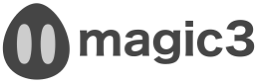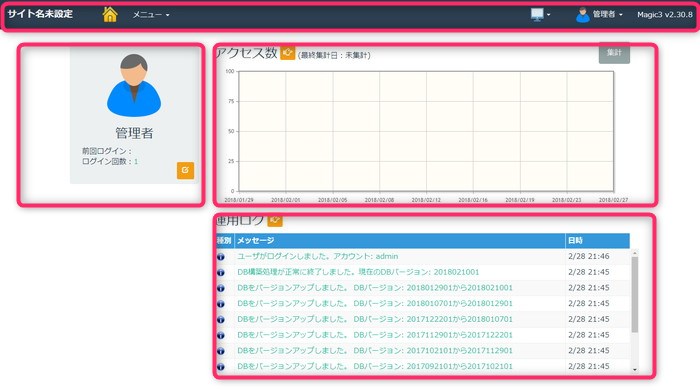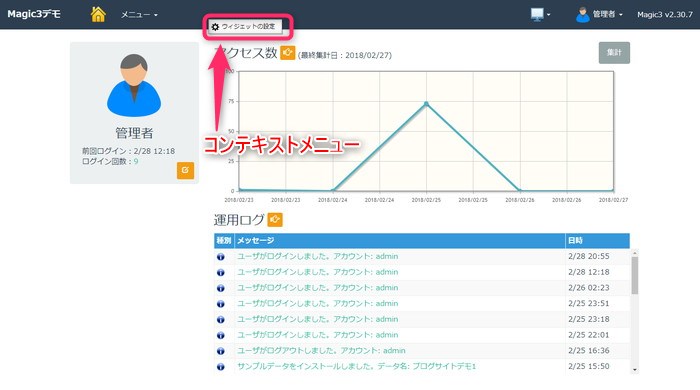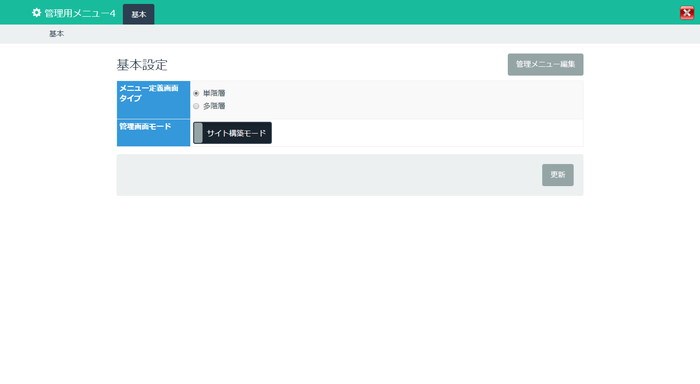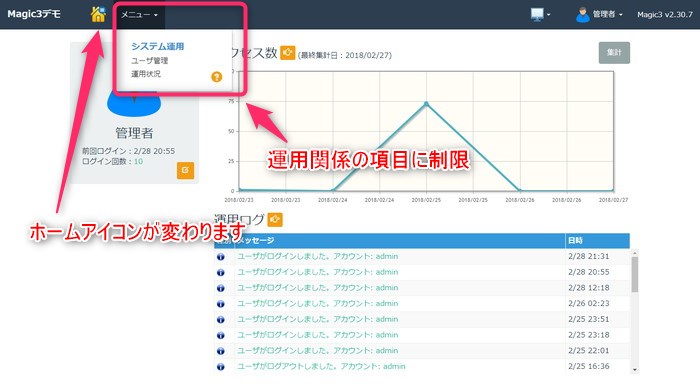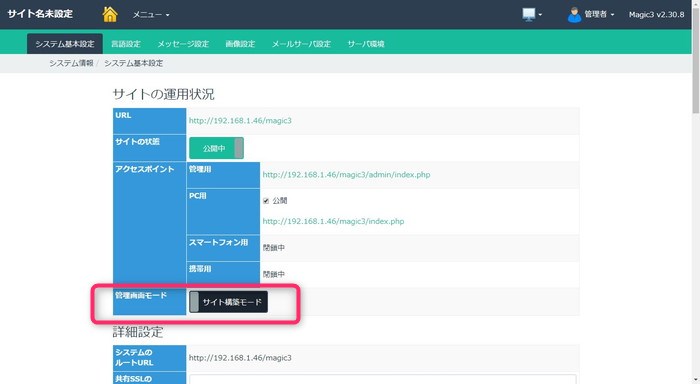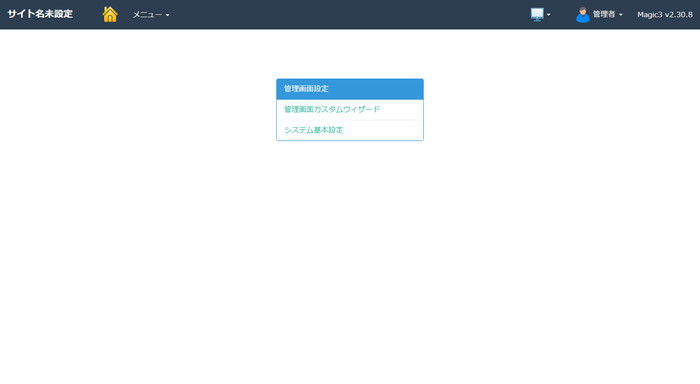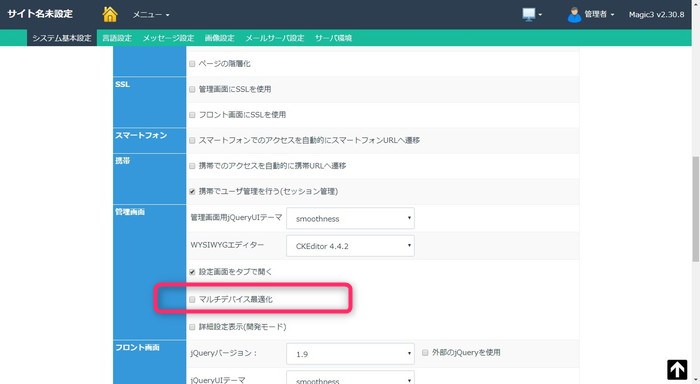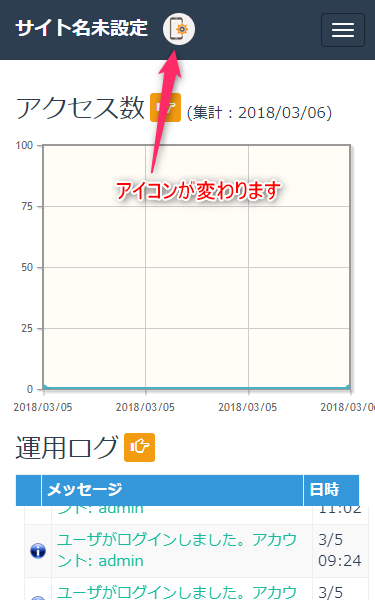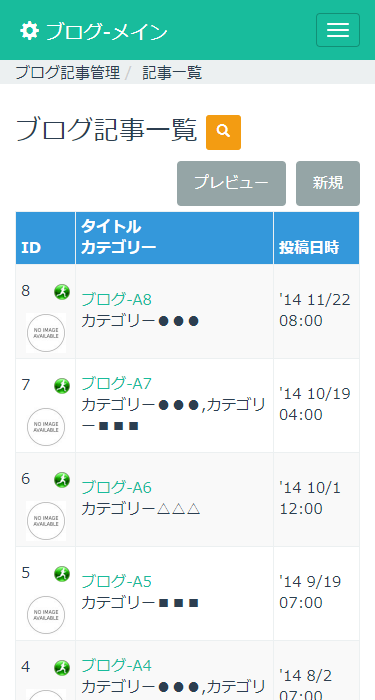管理機能/管理画面カスタマイズ
管理画面のカスタマイズ方法です。
管理画面用ウィジェット
管理画面のダッシュボードは、フロント画面と同様にウィジェット配置で画面が作成されています。
ウィジェットの設定画面でウィジェットに表示されるデータを変更することができます。
ウィジェット上でマウス右クリックを行うとコンテキストメニューが表示され、ウィジェットの設定画面を起動することができます。
ナビゲーションバーウィジェットの設定画面は、以下のように表示されます。
管理画面モード
管理画面モードは、管理画面を使用する目的によって管理画面の表示項目を変更する機能です。
サイト構築時に使用する「サイト構築モード」とサイト運用時に使用する「サイト運用モード」が使用可能です。
「サイト運用モード」では、サイト構築系機能の項目を非表示にして運用系項目のみ表示します。
表示項目を減らして運用時の操作を容易にします。また、サイト運用時の誤操作でウィジェットの配置などが変わり、サイトデザインが崩れるのを防ぎます。
管理画面モードの変更は、メインメニューの「システム情報」から「システム基本設定」画面を開いて設定を変更します。
メインメニュー上に「システム情報」の項目が表示されていない場合は、ダッシュボード画面で「ESC」キーを押すと起動する「管理画面設定」画面から「システム基本設定」にアクセスします。
また、上記の「管理画面用ウィジェット 」の画像にあるように、ナビゲーションバーウィジェットの設定画面からも変更できます。
画面小デバイス最適化
スマートフォン等の画面サイズが小さいデバイス向けに省略化した管理画面を表示させることができます。
「システム基本設定」画面の「管理画面」の「マルチデバイス最適化」項目にチェックを入れます。
システムが自動的にデバイスを判断して画面を最適化表示します。
最適化が実施されている場合、ダッシュボード画面のホームアイコンの表示が変わります。
マルチデバイス最適化表示は、現在はブログコンテンツにのみ対応しています。